Все способы:
Если у вас начали часто появляться синие экраны смерти на компьютере, запишите номер ошибки и посмотрите в интернете причины ее появления. Может быть, что неполадки вызваны сбоями работы какого-либо из компонентов (зачастую это жесткий диск или оперативная память). В сегодняшней статье мы рассмотрим то, как проверить на работоспособность RAM.
Читайте также: Наиболее распространенные коды BSoD в Windows 7 и как с этим бороться
Признаки сбоев памяти
Существует несколько признаков, по которым можно определить, что причиной различных неполадок служит именно неисправность оперативной памяти:
- Часто появляются синие экраны смерти с номерами ошибок 0x0000000A и 0x0000008e. Также могут быть и другие ошибки, которые говорят о неисправности.
- Вылеты при высокой нагрузке на ОЗУ — во время игр, рендеринга видео, работе с графикой и другое.
- Не запускается компьютер. Могут быть звуковые сигналы, которые говорят о неисправности.
- Искаженное изображение на мониторе. Данный симптом больше говорит о проблемах видеокарты, но иногда причиной может выступать и память.
К слову, если вы наблюдаете какой-либо из указанных выше симптомов, то это еще не значит, что проблема именно с RAM компьютера. Но проверить все же стоит.
Способы проверки ОЗУ
Существует несколько доступных каждому пользователю способов проверить оперативную память как с использованием дополнительного программного обеспечения, так и прибегая исключительно к инструментам Windows. В данной статье мы рассмотрим несколько методов, которые могут вам пригодиться.
Читайте также: Программы для проверки оперативной памяти
Способ 1: Windows Memory Diagnostic Utility
Одна из наиболее популярных утилит для проверки RAM — Windows Memory Diagnostic Utility. Данный продукт создан компанией Майкрософт для расширенного тестирования памяти компьютера на предмет наличия неполадок. Чтобы использовать софт, необходимо создать загрузочный носитель (флешку или диск). Как это сделать, можно узнать в следующей статье:
Урок: Как создать загрузочную флешку
Затем вам останется подключить накопитель к компьютеру и в BIOS установить приоритет загрузки с флешки (ниже мы оставим ссылку на урок, как это сделать). Запустится Windows Memory Diagnostic и начнется тестирование RAM. Если во время проверки были выявлены ошибки, вероятно, стоит обратиться в сервисный центр.
Урок: Настраиваем BIOS для загрузки с флешки
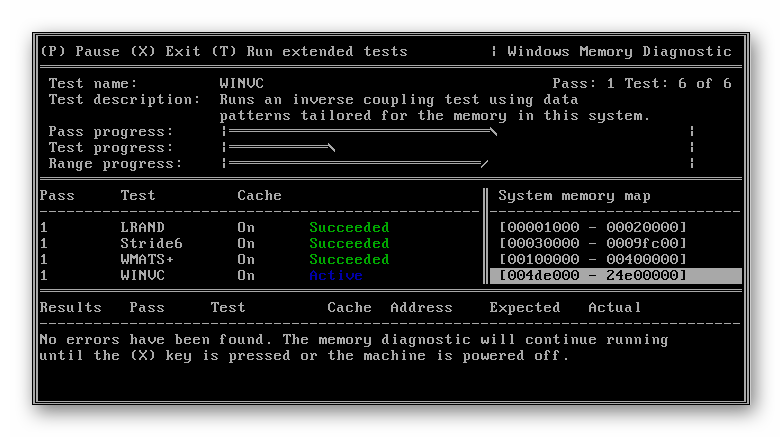
Способ 2: MemTest86+
Одна из лучших программ для тестирования оперативной памяти — MemTest86+. Как и с предыдущим ПО, сперва необходимо создать загрузочную флешку с МемТест86+. От вас практически не потребуется никаких действий — просто вставьте носитель в разъем компьютера и через BIOS выберите загрузку с флешки. Начнется тестирование оперативной памяти, результаты которого будут тут же отображены.
Урок: Как протестировать RAM при помощи MemTest

Способ 3: Штатные средства системы
Также можно проверить оперативную память без помощи какого-либо дополнительного ПО, ведь в Windows для этого есть специальный инструмент.
- Откройте «Средство проверки памяти Windows». Для этого нажмите комбинацию клавиш Win + R на клавиатуре, чтобы вызвать диалоговое окно «Выполнить» и введите команду
mdsched. Затем нажмите «ОК». - Появится окно, в котором будет предложено перезагрузить компьютер и провести проверку сейчас или позже, при следующем включении компьютера. Выберите подходящий вариант.
- После перезагрузки вы увидите экран, где можно проследить за процессом проверки памяти. Нажав F1 на клавиатуре, вы перейдете в меню параметров проверки, где можно изменить набор тестов, указать количество проходов теста, а также включить или выключить использование кэша.
- После того как сканирование будет завершено и компьютер снова перезагрузится, вы увидите уведомление о результатах прохождения теста.
Мы рассмотрели три способа, которые позволяют пользователю определить, действительно ли ошибки во время работы компьютера вызваны неисправностями оперативной памяти. Если во время тестирования RAM одним из указанных выше способов были выявлены ошибки, то рекомендуем обратиться к специалистам и в последующем заменить модуль.
 Наша группа в TelegramПолезные советы и помощь
Наша группа в TelegramПолезные советы и помощь
 lumpics.ru
lumpics.ru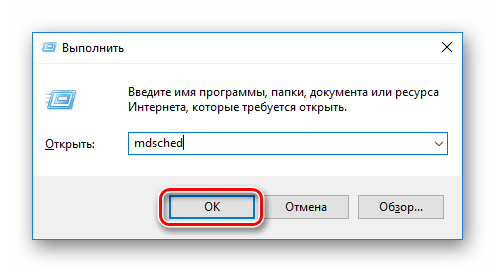
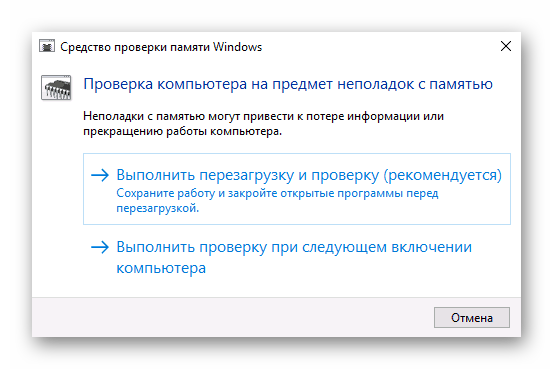
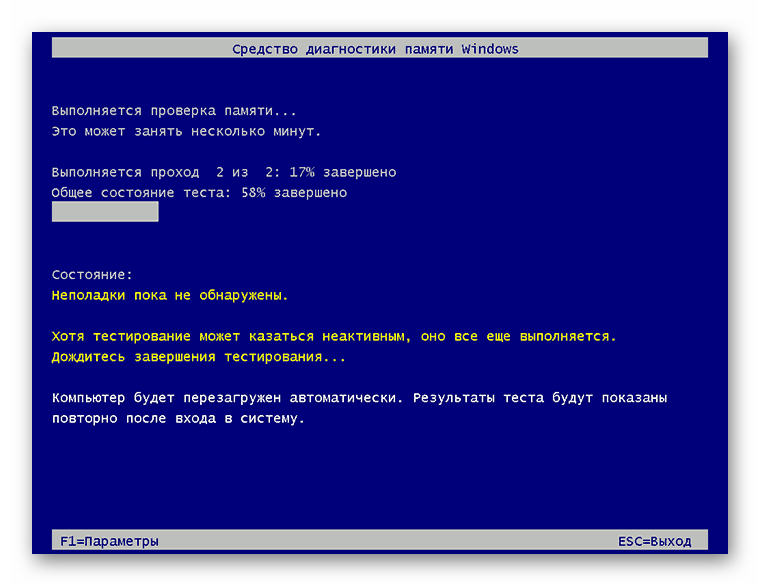

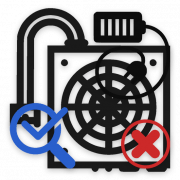
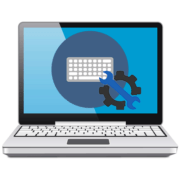

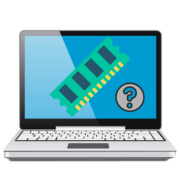
Я хочу создать папку чтобы п
не отобразился результат проверки после перезагрузки
Спасибо за статью!
Некоторые биосы старых матплат, особенно обновленные, имеют такую проблему, что комп часто виснет на заставке биоса при включении. Пример — матери гигабит времен чипсета p35.
Помогает откат к более ранней версии биос. Если не помогло — еще более ранней.
Проблема не решается на 100%, но зависания случаются гораздо-гораздо реже.
Обычно смерть RAM сопровождается: отсутствием видео сигнала BIOS на монитор,во время запуска мамы при отсутствии RAM
или не исправности сигнализирует спикер ,если мама жива.Если система не умерла бсоды.
Хотя нет сигнала на мониторе. Мол нет сигнала. Монитор просто не реагирует.
Выключите компьютер и отключите системный блок от сети. Далее попробуйте на материнской плате поискать перемычку, которая называется «CLRTC_SW». Она имеет три контакта. Заглушка по умолчанию должна стоять в положении 1-2. Если получится отыскать, то переключите ее в положение 2-3 и подождите где-то около минуты. Потом снова поставьте в исходную позицию 1-2 и включите компьютер. Как вариант можно проделать аналогичные действия с извлеченной батарейкой. Но это лишь в том случае, если не получится исправить проблему.
Нашел, проделал, как вы сказали. Реакция системника та же.
В таком случае вам лучше обратиться к специалистам по месту жительства. Нужно искать проблему не удаленно, так как это весьма сложно. Предполагалось, что проблема с биосом. Но так как до него вы совсем добраться не можете, то дальнейшие советы вряд ли помогут.
Благодарю за информацию. Но возможно что это северный мост?
Как узнать что дело в памяти или видеокарте или процессоре? Планка памяти одна всего. Комп весь гудит и светится . На материнские M4A77T есть кнопка сброса или проверки памяти, так вот она горит всё время неприрывно. И я запускаю комп с планкой и без, результаты одни и те же. Просто черный экран Малевича….
Вырубил ПК из розетки Разрядился .Достал смос питание Память достал всю.Покурил ,выпил.Разрядился, всунул смос питатель, включил питание ,услышал :пиии,пиии,пиии.Свистоперделка жива. Откл кнопку сбк и вилку ,разрядился взял штатную заведомо исправную планку всадил правильным образом в ближнее к процу дупло . Врубил машину ,жми кнопку биос ,если экран биос вылез память жива.Конфигурации матери д.б минимальной.
Александр, доброго времени суток. При включении компьютера на черном экране есть сообщения типа «Нет сигнала»?
Да Игорь, есть такое сообщение на мониторе.
Кстати вытаскивал батарейку, вставлял во все четыре слота памяти эту планку от хуникс и реакция системы также.
Есть кто живой??? Или кто даст ответ.
Скорее всего планке капут-у меня 2-е было одна сдохла.Тоже самое было,попробуй во второе гнездо впихнуть если не поможет ломай и всё
Виталий, здравствуйте. Не факт, что сломалась оперативная память. В некоторых случаях проблема решается сбросом CMOS и перепрошивкой БИОСа. Но нужно сперва узнать, что пишется на черном экране.